Otrzymaj bezpłatne skanowanie i sprawdź, czy twój komputer jest zainfekowany.
USUŃ TO TERAZAby korzystać z w pełni funkcjonalnego produktu, musisz kupić licencję na Combo Cleaner. Dostępny jest 7-dniowy bezpłatny okres próbny. Combo Cleaner jest własnością i jest zarządzane przez RCS LT, spółkę macierzystą PCRisk.
Czym jest Soul?
Soul to nazwa struktury szkodliwego oprogramowania. Stojący za nim cyberprzestępcy używają narzędzia pobierania, który uruchamia program ładujący o nazwie SoulSearcher. Program ładujący jest odpowiedzialny za odszyfrowanie, pobieranie i ładowanie do pamięci innych modułów modułowego backdoora Soul. Wykorzystanie framework Soul sięga minimum 2017 roku.
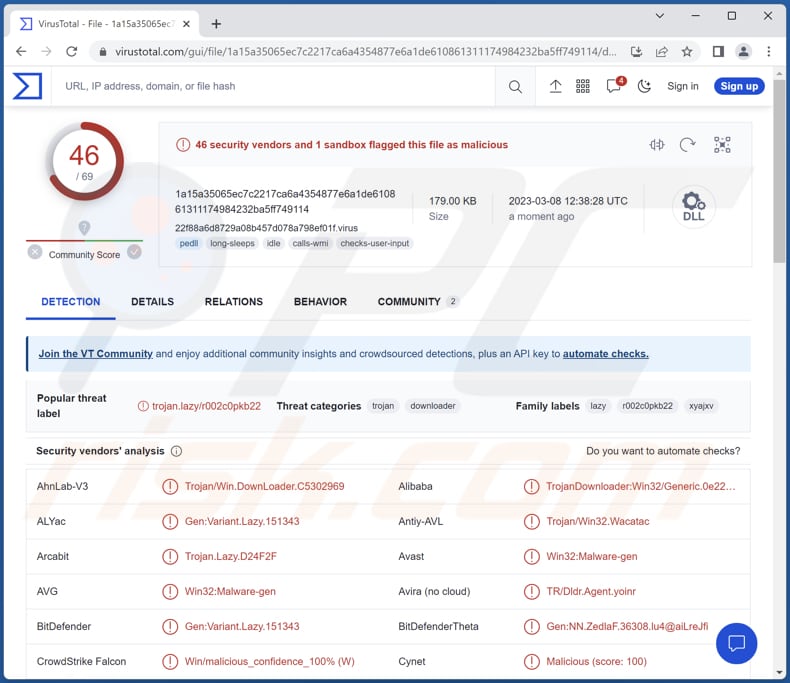
Więcej informacji o Soul
Główną funkcją modułu ładującego drugiego stopnia, SoulSearcher, jest wykonanie podstawowego modułu backdoora Soul i zinterpretowanie jego konfiguracji. Ten moduł backdoora ułatwia komunikację z serwerem zarządzania i kontroli oraz odpowiada przede wszystkim za ładowanie dodatkowych modułów do pamięci.
Biorąc pod uwagę modułową konstrukcję backdoora, złośliwi aktorzy mogą wykorzystywać różne moduły, w tym te, które kradną dane, rejestrują naciśnięcia klawiszy, wydobywają dane i potencjalnie zestaw narzędzi do ruchu bocznego.
Moduły kradnące dane mogą być wykorzystywane do eksfiltracji poufnych informacji z zainfekowanych systemów, w tym danych logowania, informacji osobistych i danych finansowych. Modułów keyloggera można używać do przechwytywania naciśnięć klawiszy, umożliwiając cyberprzestępcom monitorowanie działań ofiar, w tym ich nazw użytkowników i haseł.
Moduły eksfiltracji danych umożliwiają wysyłanie danych z komputera na zdalny serwer kontrolowany przez atakujących. Modułowa konstrukcja backdoora sugeruje również, że moduły ruchu bocznego mogą być wykorzystywane do rozprzestrzeniania malware na inne systemy w sieci, potencjalnie umożliwiając atakującym uzyskanie dostępu do dodatkowych wrażliwych danych i systemów.
Ogólnie rzecz biorąc, środowisko Soul malware zapewnia cyberprzestępcom szeroki wachlarz narzędzi i technik służących do naruszania bezpieczeństwa atakowanych systemów i kradzieży cennych informacji.
| Nazwa | Malware Soul |
| Typ zagrożenia | Malware otwierające tylne drzwi |
| Nazwy wykrycia | Avast (Win32:Malware-gen), Combo Cleaner (Gen:Variant.Lazy.151343), ESET-NOD32 (Win32/TrojanDownloader.Agent.GNX), Kaspersky (Trojan-Downloader.Win32.Agent.xyajxv), Microsoft (Trojan:Win32/Casdet!rfn), Pełna lista (VirusTotal) |
| Objawy | Trojany mają na celu ukradkową infiltrację komputera ofiary i pozostawanie cichymi, dzięki czemu na zainfekowanym urządzeniu nie są wyraźnie widoczne żadne szczególne objawy. |
| Metody dystrybucji | Zainfekowane załączniki wiadomości e-mail (złośliwe dokumenty) |
| Zniszczenie | Skradzione hasła i informacje bankowe, kradzież tożsamości, straty pieniężne i nie tylko. |
| Usuwanie malware (Windows) |
Aby usunąć możliwe infekcje malware, przeskanuj komputer profesjonalnym oprogramowaniem antywirusowym. Nasi analitycy bezpieczeństwa zalecają korzystanie z Combo Cleaner. Pobierz Combo CleanerBezpłatny skaner sprawdza, czy twój komputer jest zainfekowany. Aby korzystać z w pełni funkcjonalnego produktu, musisz kupić licencję na Combo Cleaner. Dostępny jest 7-dniowy bezpłatny okres próbny. Combo Cleaner jest własnością i jest zarządzane przez RCS LT, spółkę macierzystą PCRisk. |
Ogólne informacje o backdoorach
Backdoor to rodzaj złośliwego oprogramowania, które zapewnia nieautoryzowany dostęp do systemu komputerowego lub sieci. Umożliwia atakującym ominięcie normalnych procedur uwierzytelniania i uzyskanie dostępu do systemów i danych, do których normalnie nie mieliby dostępu.
Backdoory mogą być wykorzystywane do różnych celów, w tym do kradzieży danych, inwigilacji i instalacji dodatkowego malware. Mogą być również wykorzystywane do zdalnej kontroli nad zainfekowanym systemem, umożliwiając atakującym wykonywanie działań, takich jak pobieranie i uruchamianie dowolnych plików, wykonywanie poleceń oraz modyfikowanie lub usuwanie plików.
Przykładami złośliwego oprogramowania typu backdoor są MQsTTang, WhiskerSpy i GOLDBACKDOOR.
Jak Soul dostało się na mój komputer?
Zaobserwowano, że osoby atakujące wykorzystują jako przynętę e-maile typu spear phishing, które zawierają dokument programu Word z treściami o tematyce rządowej. Ten dokument ma na celu wykorzystanie zdalnego szablonu do pobrania i wykonania dokumentu RTF zawierającego zestaw eksploitów RoyalRoad.
Po udanej infiltracji malware inicjuje serię programów ładujących w pamięci, zaczynając od dostosowanego narzędzia do pobierania DLL, a następnie SoulSearcher. Ten ostatni jest odpowiedzialny za ładowanie pozostałych modułów modułowego backdoora Soul.
Jak uniknąć instalacji malware?
Instaluj aktualizacje oprogramowania i poprawki bezpieczeństwa, gdy tylko staną się dostępne. Regularnie używaj oprogramowania antywirusowego. Nie otwieraj załączników e-maili ani nie pobieraj plików z niezaufanych źródeł. Zachowaj szczególną ostrożność w przypadku załączników z nieznanych lub nieoczekiwanych źródeł. Nie ufaj reklamom i linkom na podejrzanych stronach internetowych.
Pobieraj oprogramowanie z wiarygodnych źródeł, takich jak oficjalne strony i zweryfikowane sklepy. Jeśli uważasz, że twój komputer jest już zainfekowany, zalecamy wykonanie skanowania za pomocą Combo Cleaner Antivirus dla Windows, aby automatycznie usunąć obecne malware.
Złośliwe załączniki (dokumenty) dystrybuujące Soul:
Natychmiastowe automatyczne usunięcie malware:
Ręczne usuwanie zagrożenia może być długim i skomplikowanym procesem, który wymaga zaawansowanych umiejętności obsługi komputera. Combo Cleaner to profesjonalne narzędzie do automatycznego usuwania malware, które jest zalecane do pozbycia się złośliwego oprogramowania. Pobierz je, klikając poniższy przycisk:
POBIERZ Combo CleanerPobierając jakiekolwiek oprogramowanie wyszczególnione na tej stronie zgadzasz się z naszą Polityką prywatności oraz Regulaminem. Aby korzystać z w pełni funkcjonalnego produktu, musisz kupić licencję na Combo Cleaner. Dostępny jest 7-dniowy bezpłatny okres próbny. Combo Cleaner jest własnością i jest zarządzane przez RCS LT, spółkę macierzystą PCRisk.
Szybkie menu:
- Czym jest Soul?
- KROK 1. Manualne usuwanie malware Soul.
- KROK 2. Sprawdź, czy twój komputer jest czysty.
Jak manualnie usunąć malware?
Ręczne usuwanie malware jest skomplikowanym zadaniem. Zwykle lepiej jest pozwolić programom antywirusowym lub anty-malware zrobić to automatycznie. Aby usunąć to malware zalecamy użycie Combo Cleaner Antivirus dla Windows.
Jeśli chcesz manualnie usunąć malware, pierwszym krokiem jest zidentyfikowanie jego nazwy. Oto przykład podejrzanego programu uruchomionego na komputerze użytkownika:

Jeśli sprawdziłeś listę programów uruchomionych na komputerze, na przykład używając menedżera zadań i zidentyfikowałeś program, który wygląda podejrzanie, powinieneś wykonać te kroki:
 Pobierz program o nazwie Autoruns. Pokazuje on automatycznie uruchamiane aplikacje, rejestr i lokalizacje plików systemowych:
Pobierz program o nazwie Autoruns. Pokazuje on automatycznie uruchamiane aplikacje, rejestr i lokalizacje plików systemowych:

 Uruchom ponownie swój komputer w trybie awaryjnym:
Uruchom ponownie swój komputer w trybie awaryjnym:
Użytkownicy Windows XP i Windows 7: Uruchom komputer w trybie awaryjnym. Kliknij Start, kliknij Zamknij, kliknij Uruchom ponownie, kliknij OK. Podczas procesu uruchamiania komputera naciśnij kilkakrotnie klawisz F8 na klawiaturze, aż zobaczysz menu Opcje zaawansowane systemu Windows, a następnie wybierz z listy opcję Tryb awaryjny z obsługą sieci.

Film pokazujący jak uruchomić system Windows 7 w „Trybie awaryjnym z obsługą sieci":
Użytkownicy Windows 8: Uruchom system Windows 8 w trybie awaryjnym z obsługą sieci — przejdź do ekranu startowego systemu Windows 8, wpisz Zaawansowane, w wynikach wyszukiwania wybierz Ustawienia. Kliknij Zaawansowane opcje uruchamiania, a w otwartym oknie „Ogólne ustawienia komputera" wybierz Zaawansowane uruchamianie.
Kliknij przycisk „Uruchom ponownie teraz". Twój komputer zostanie teraz ponownie uruchomiony w „Zaawansowanym menu opcji uruchamiania". Kliknij przycisk „Rozwiąż problemy", a następnie kliknij przycisk „Opcje zaawansowane". Na ekranie opcji zaawansowanych kliknij „Ustawienia uruchamiania".
Kliknij przycisk „Uruchom ponownie". Twój komputer uruchomi się ponownie na ekranie Ustawienia uruchamiania. Naciśnij klawisz F5, aby uruchomić komputer w trybie awaryjnym z obsługą sieci.

Film pokazujący, jak uruchomić Windows 8 w „Trybie awaryjnym z obsługą sieci":
Użytkownicy Windows 10: Kliknij logo Windows i wybierz ikonę Zasilania. W otwartym menu kliknij „Uruchom ponownie" przytrzymując przycisk „Shift" na klawiaturze. W oknie „Wybierz opcję" kliknij przycisk „Rozwiązywanie problemów", a następnie wybierz opcję „Opcje zaawansowane".
W menu opcji zaawansowanych wybierz „Ustawienia uruchamiania" i kliknij przycisk „Uruchom ponownie". W następnym oknie powinieneś kliknąć przycisk „F5" na klawiaturze. Spowoduje to ponowne uruchomienie systemu operacyjnego w trybie awaryjnym z obsługą sieci.

Film pokazujący jak uruchomić Windows 10 w „Trybie awaryjnym z obsługą sieci":
 Wyodrębnij pobrane archiwum i uruchom plik Autoruns.exe.
Wyodrębnij pobrane archiwum i uruchom plik Autoruns.exe.

 W aplikacji Autoruns kliknij „Opcje" u góry i odznacz opcje „Ukryj puste lokalizacje" oraz „Ukryj wpisy Windows". Po tej procedurze kliknij ikonę „Odśwież".
W aplikacji Autoruns kliknij „Opcje" u góry i odznacz opcje „Ukryj puste lokalizacje" oraz „Ukryj wpisy Windows". Po tej procedurze kliknij ikonę „Odśwież".

 Sprawdź listę dostarczoną przez aplikację Autoruns i znajdź plik malware, który chcesz usunąć.
Sprawdź listę dostarczoną przez aplikację Autoruns i znajdź plik malware, który chcesz usunąć.
Powinieneś zapisać pełną ścieżkę i nazwę. Zauważ, że niektóre malware ukrywa swoje nazwy procesów pod prawidłowymi nazwami procesów systemu Windows. Na tym etapie bardzo ważne jest, aby unikać usuwania plików systemowych. Po znalezieniu podejrzanego programu, który chcesz usunąć, kliknij prawym przyciskiem myszy jego nazwę i wybierz „Usuń".

Po usunięciu malware za pomocą aplikacji Autoruns (zapewnia to, że malware nie uruchomi się automatycznie przy następnym uruchomieniu systemu), należy wyszukać jego nazwę na komputerze. Przed kontynuowaniem należy włączyć ukryte pliki i foldery. Jeśli znajdziesz plik malware, upewnij się, że go usunąłeś.

Uruchom ponownie komputer w normalnym trybie. Wykonanie poniższych czynności powinno pomóc w usunięciu malware z twojego komputera. Należy pamiętać, że ręczne usuwanie zagrożeń wymaga zaawansowanych umiejętności obsługi komputera. Zaleca się pozostawienie usuwania malware programom antywirusowym i zabezpieczającym przed malware.
Te kroki mogą nie działać w przypadku zaawansowanych infekcji malware. Jak zawsze lepiej jest uniknąć infekcji niż później próbować usunąć malware. Aby zapewnić bezpieczeństwo swojego komputera, należy zainstalować najnowsze aktualizacje systemu operacyjnego i korzystać z oprogramowania antywirusowego. Aby mieć pewność, że twój komputer jest wolny od infekcji malware, zalecamy jego skanowanie za pomocą Combo Cleaner Antivirus dla Windows.
Często zadawane pytania (FAQ)
Mój komputer jest zainfekowany malware. Czy trzeba sformatować urządzenie pamięci masowej, aby się go pozbyć?
Formatowanie urządzenia pamięci masowej powinno być traktowane jako ostateczność, ponieważ spowoduje usunięcie wszystkich danych. Przed przystąpieniem do formatowania ofiarom zaleca się uruchomienie oprogramowania antywirusowego w celu przeskanowania i usunięcia malware.
Jakie są największe problemy, jakie może powodować złośliwe oprogramowanie?
Konsekwencje infekcji malware mogą się różnić w zależności od konkretnego typu złośliwego oprogramowania. Może to skutkować różnymi negatywnymi skutkami, w tym naruszeniem tożsamości, stratami finansowymi, zmniejszoną wydajnością komputera, dodatkowymi infekcjami i nie tylko.
Jaki jest cel malware typu backdoor, takiego jak Soul?
Celem złośliwego oprogramowania typu backdoor jest zapewnienie atakującemu zdalnego dostępu i kontroli nad zainfekowanym systemem, umożliwiając mu wykonywanie poleceń, kradzież danych lub wykonywanie innych złośliwych działań.
Jak złośliwe oprogramowanie Soul przeniknęło do mojego komputera?
Wiadomo, że cyberprzestępcy używają e-maili typu spear phishing o tematyce rządowej z dokumentem Word, aby nakłonić użytkowników do zainfekowania komputerów malware Soul.
Czy Combo Cleaner ochroni mnie przed złośliwym oprogramowaniem?
Z pewnością Combo Cleaner może wykryć i usunąć prawie wszystkie znane infekcje malware. Należy jednak zauważyć, że wyrafinowane złośliwe oprogramowanie zwykle ukrywa się głęboko w systemie. Dlatego wykonanie pełnego skanowania systemu jest kluczowe, aby zapewnić jego całkowite usunięcie.
Udostępnij:

Tomas Meskauskas
Ekspert ds. bezpieczeństwa, profesjonalny analityk złośliwego oprogramowania
Jestem pasjonatem bezpieczeństwa komputerowego i technologii. Posiadam ponad 10-letnie doświadczenie w różnych firmach zajmujących się rozwiązywaniem problemów technicznych i bezpieczeństwem Internetu. Od 2010 roku pracuję jako autor i redaktor Pcrisk. Śledź mnie na Twitter i LinkedIn, aby być na bieżąco z najnowszymi zagrożeniami bezpieczeństwa online.
Portal bezpieczeństwa PCrisk jest prowadzony przez firmę RCS LT.
Połączone siły badaczy bezpieczeństwa pomagają edukować użytkowników komputerów na temat najnowszych zagrożeń bezpieczeństwa w Internecie. Więcej informacji o firmie RCS LT.
Nasze poradniki usuwania malware są bezpłatne. Jednak, jeśli chciałbyś nas wspomóc, prosimy o przesłanie nam dotacji.
Przekaż darowiznęPortal bezpieczeństwa PCrisk jest prowadzony przez firmę RCS LT.
Połączone siły badaczy bezpieczeństwa pomagają edukować użytkowników komputerów na temat najnowszych zagrożeń bezpieczeństwa w Internecie. Więcej informacji o firmie RCS LT.
Nasze poradniki usuwania malware są bezpłatne. Jednak, jeśli chciałbyś nas wspomóc, prosimy o przesłanie nam dotacji.
Przekaż darowiznę




▼ Pokaż dyskusję